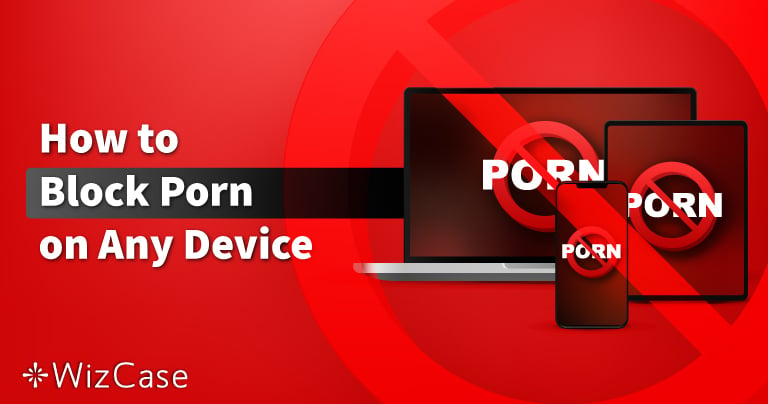O Adobe Illustrator é um ótimo programa para criar, editar e produzir imagens vetoriais expansíveis. À primeira vista, o Illustrator pode parecer muito complexo, pois a estação de trabalho está repleta de ferramentas. Você pode acessar os tutoriais em vídeo para se familiarizar com as diferentes opções e, em seguida, personalizar suas barras de ferramentas para exibir os itens dos quais mais precisa.
Você pode baixar uma versão de avaliação grátis do Illustrator como aplicativo único ou via o Adobe Creative Cloud, que também lhe dará acesso de avaliação grátis a outros produtos da Adobe, como InDesign, Photoshop e Premiere Pro.
Siga as instruções abaixo e eu mostrarei como baixá-lo gratuitamente por 7 dias.
Faça o download da Adobe Illustrator gratuitamente!
Como baixar e instalar o Adobe Illustrator grátis
- Clique no botão Download na barra lateral e a página de download do Adobe Illustrator será aberta em uma nova guia.
- Há duas opções disponíveis, pressione Iniciar Avaliação Grátis (Start Free Trial) localizado na caixa do Illustrator.
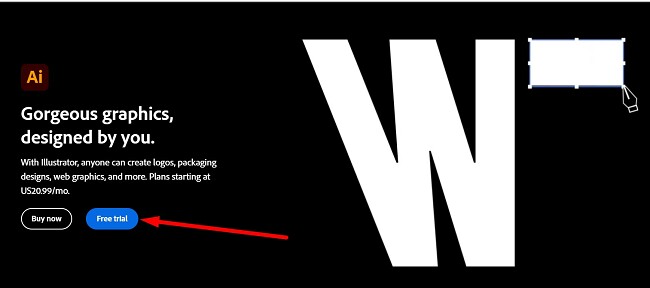
- A Adobe lhe dará duas opções:
- Baixar o Illustrator, que inclui 100 GB de armazenamento, um site de portfólio e fontes premium.
- Baixar a coleção completa de aplicativos do Creative Cloud, que inclui mais de 20 programas, como o Photoshop, InDesign, Premiere Pro e mais. Escolha o pacote que preferir e clique no botão Iniciar avaliação gratuita. Estou baixando apenas o Illustrator como exemplo, mas as instruções são as mesmas em ambos os casos.
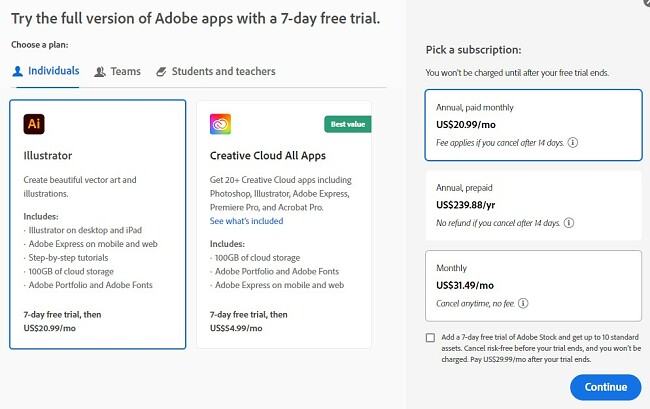
- Digite seu endereço de e-mail e a página de método de pagamento será aberta. Embora a Adobe não cobre de você até o final do seu período de avaliação gratuita de 7 dias, você precisará inserir o número do seu cartão de crédito ou a conta do PayPal para continuar.
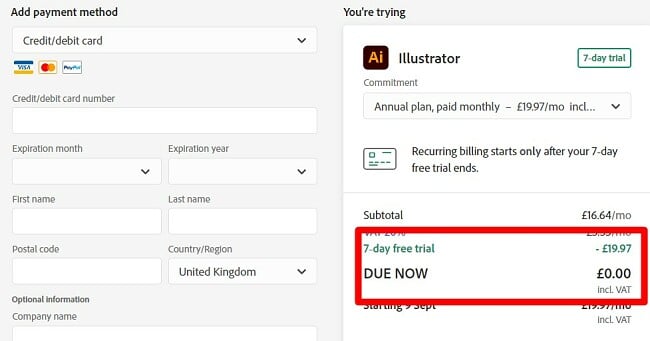
- Se você já possui uma conta, faça login agora. Caso contrário, crie uma senha segura e clique em Continuar.
- A Adobe confirmará se as informações do seu cartão de crédito ou conta PayPal estão corretas e, em seguida, o arquivo do assistente de instalação será baixado automaticamente para o seu computador.
- Quando o download do arquivo estiver completo, abra-o e insira sua senha no campo apropriado.
- O Creative Cloud será instalado no seu computador.
- Assim que o Creative Cloud for concluído, começará a instalar o Illustrator no seu computador. Se você escolheu baixar todos os 20+ aplicativos, eles começarão a ser instalados um de cada vez.
Faça o download da Adobe Illustrator gratuitamente!
Visão geral do Adobe Illustrator
O Illustrator é o principal software de design gráfico baseado em vetor. A vantagem de trabalhar com vetores, ao contrário de pixels, é que você pode aumentar o tamanho da imagem sem distorcê-la ou prejudicar a qualidade.
Tornou-se o padrão da indústria para design de logotipos, ícones e construção de diferentes tipos de texto.
Atualmente, o Illustrator pode ser usado em PC, Windows e iPads, e possui muito mais recursos e funções, embora a ferramenta de desenho ainda esteja lá.
O Illustrator faz parte do Adobe Creative Cloud. Conforme mencionado no tutorial acima, você pode baixá-lo como um aplicativo independente ou junto com o pacote completo de aplicativos Adobe. Ele é compatível com outros programas Adobe, como InDesign, Premiere Pro, Lightroom e Acrobat Pro DC.
Recursos do Adobe Illustrator
A Adobe frequentemente atualiza os recursos do Illustrator para acompanhar a demanda e as necessidades dos designers gráficos. Algumas das atualizações mais recentes incluem:
- Verificação ortográfica automática ao adicionar um texto ao seu projeto.
- Uma seção de Propriedades mais intuitiva
- Redução do número de pontos de ancoragem para facilitar a criação de um caminho
- Adição de dimensionamento personalizado para pontos de ancoragem
- Adição da ferramenta distorção de marionete (Puppet Warp)
- Compatibilidade aprimorada com o iPad
Essas atualizações, combinadas com a excelente seleção de ferramentas de desenho de precisão, continuam a tornar o Adobe Illustrator o líder entre os designers gráficos que trabalham com imagens baseadas em vetor.
Uso de camadas (Layers) ao trabalhar em seu projeto
Se você nunca trabalhou com camadas, pode pensar em cada uma como cartões separados, os quais empilha uma em cima da outra para criar uma imagem final.
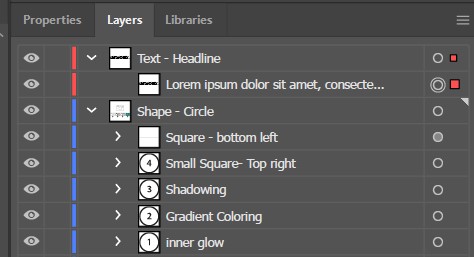
Há muitos benefícios em trabalhar com camadas ao criar um design no Illustrator. Antes de mais nada, permite adicionar cores, sombras e outros efeitos visuais a um objeto específico sem afetar ou alterar as outras camadas. Você também pode reorganizar a ordem das camadas para que nada fique oculto atrás de uma camada diferente.
Seis tipos de ferramentas
Se você já usou outro software de design da Adobe, como o Photoshop ou o InDesign, não deve ser uma surpresa que o Illustrator também tenha uma grande variedade de ferramentas de nível profissional. Elas são divididas em seis categorias:
- Seleção: há seis ferramentas de seleção que permitem agarrar uma camada ou objeto e movê-lo, alterar sua posição, redimensionar, cortar ou agrupar objetos em uma única camada.
- Desenho: use essas ferramentas quando quiser criar formas ou linhas à mão livre em seu projeto de trabalho. Há diferentes formas, como círculo, quadrado, polígono e retângulo, ou pegue uma caneta e desenhe. As ferramentas mais avançadas facilitam a criação de tabelas, gráficos e diferentes tipos de símbolos.
- Texto: use essas ferramentas quando quiser adicionar texto ao seu design.
- Pintura: adicione um design gradiente, ou talvez o projeto ficará melhor com a ferramenta gradiente Mesh 3D. Estas são apenas algumas das opções disponíveis nas ferramentas de pintura.
- Remodelagem: fazer modificações em seu design sem alterar o original é um dos recursos mais legais do Illustrator. Pegue uma camada e gire, espelhe, gire, redimensione ou altere as dimensões são apenas algumas das mudanças criativas que você pode fazer. Se você não gostar das modificações, apenas apague-as e volte ao objeto original
- Navegação: você pode usar a ferramenta de mão para girar ou mover a visualização de um objeto sem mover o próprio objeto. Há também uma lente de aumento para que você possa aumentar e diminuir o zoom e obter uma perspectiva diferente do projeto.
Existe a opção de personalizar sua área de trabalho para exibir as ferramentas que você usa com mais frequência e evitar que você tenha que procurá-las o tempo todo. Você também pode configurar atalhos ou teclas de atalho no teclado para acionar ferramentas específicas.
Há centenas de ferramentas nessas seis categorias, e pode levar algum tempo para aprender a usá-las corretamente. A Adobe disponibiliza tutoriais em vídeo e texto para ajudar os usuários a aprender como usar cada ferramenta.
Criação de formas
Se você vai criar logotipos, ícones e até pôsteres ou folhetos, criar formas é uma habilidade necessária. Há várias maneiras de criar uma forma com as ferramentas de Desenho. A primeira opção é clicar em uma das ferramentas de caneta ou marcador e criar suas formas à mão livre.
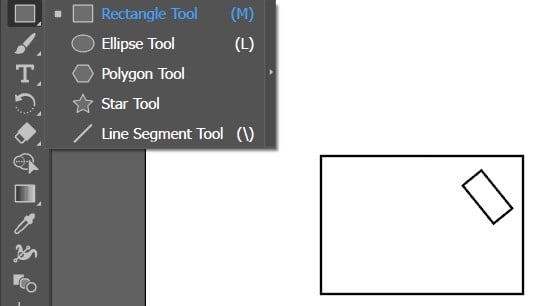
Outra opção é usar as ferramentas de forma. Clique na forma com a qual deseja iniciar e mova o mouse para a área de trabalho, onde você clicar será o centro do objeto. Você também pode manter pressionado o botão do mouse e arrastar a forma, permitindo mais liberdade para decidir o tamanho e as dimensões. Se você estiver usando as formas de estrela ou polígono, uma janela pop-up aparecerá e você pode inserir o número de lados ou pontos que deseja na forma. Quando uma forma está na tela, você pode ajustar o tamanho, movê-la, colori-la e adicionar sombras e estilos para dar a ela o design perfeito.
Criando caminhos com a ferramenta Caneta
Como mencionei no início da análise, a ferramenta Caneta foi uma das primeiras ferramentas no Illustrator, totalmente inovadora em 1987. A boa notícia é que, com o avanço da tecnologia, a ferramenta Caneta também avançou. Não o confunda com Pincel ou Lápis, que desenham onde quer que você os arraste.
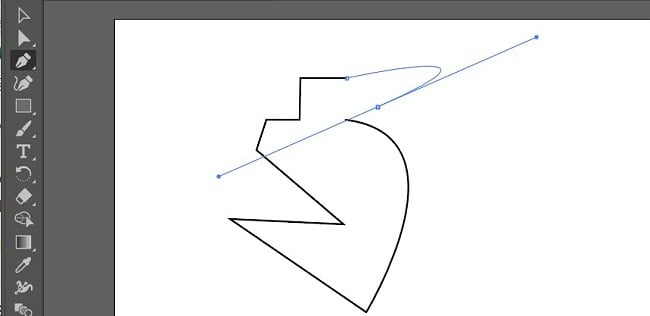
A caneta pode desenhar uma linha reta ou uma curva em forma de arco, conhecida como segmentos. No início e no final do segmento há um ponto, que é chamado de ponto de ancoragem. São como alfinetes que prendem os segmentos no lugar. Você pode ajustar a forma do segmento sem mover o ponto de ancoragem arrastando o segmento. Para formas mais avançadas, você pode adicionar outros pontos de ancoragem ao longo de um segmento, permitindo maior flexibilidade na hora de alterar os segmentos.
Várias maneiras de adicionar cor ao projeto
Adicionar cor ao seu projeto é uma parte essencial da criação de designs atraentes. O Illustrator permite que você use os modelos RGB e CMYK. Você pode definir sua preferência clicando no botão Imagem na barra de menu e selecionando Modo. Assim que tiver seu modo preferido, você pode usar o seletor de cores para escolher uma cor. Outras opções:
- Amostras: abra o painel de amostras e salve suas cores favoritas ou crie grupos de cores, o que é útil para criar designs de marca que usam consistentemente os mesmos esquemas de cores.
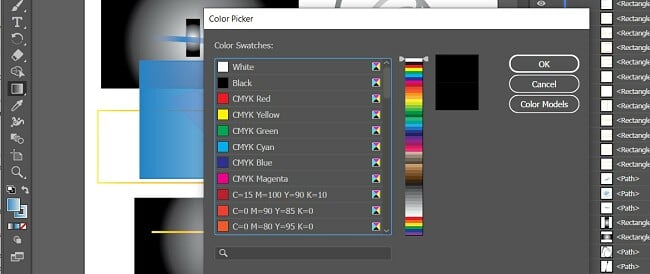
Gradientes: combine várias cores para criar uma mudança natural de claro para escuro ou de escuro para claro. Há diferentes modos de gradiente para escolher, incluindo da direita para a esquerda, da esquerda para a direita, espirais e diamantes.
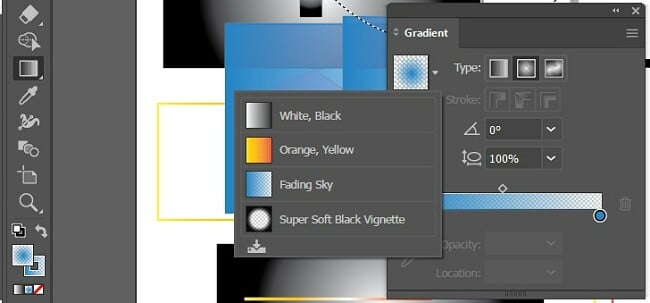
Criação de pranchetas (Artboards)
Considero as pranchetas uma ferramenta muito útil para pegar minhas idéias criativas e organizá-las.
A prancheta dá aos designers a oportunidade de ver como seus projetos ficarão em diferentes plataformas, com base na tela ou na área de exibição. Existem alguns modelos predefinidos, como, por exemplo, para a tela de um iPhone, iPad ou laptop de 15 polegadas, ou você pode definir manualmente o tamanho da tela.
Cada projeto pode ter até 1.000 pranchetas e você pode recortar imagens ou adicionar diferentes elementos a cada uma. Alguns dos usos mais comuns para a prancheta são a criação de storyboards de vídeo, itens ou objetos que você animará, arquivos PDF de várias páginas e impressão de folhetos em tamanhos diferentes.
Automatização de estilos gráficos
Você pode adicionar efeitos incríveis a qualquer objeto com um único clique por meio do recurso Estilizar Símbolos. Os efeitos podem ser qualquer coisa, desde um simples sombreamento a um traço de várias camadas mais complexo que dá ao objeto um brilho interno, um brilho externo, um nível de opacidade inferior e linhas suaves.
Você tem a opção de usar os estilos predefinidos ou personalizá-los movendo o controle deslizante para fortalecer ou enfraquecer cada atributo.
Criação de atalhos de teclado
Eu gosto que o Illustrator tenha atalhos de teclado que tornam mais fácil carregar minhas ferramentas preferidas. As ferramentas mais populares como Laço (Shift + Q), Caneta (Shift + P), Texto (Shift + T) e ações como Adicionar ponto de ancoragem (Shift + +) e Remover ponto de ancoragem (Shift + -) têm atalhos padrão. O Illustrator também permite que você personalize os atalhos, para que você possa torná-los algo de que se lembrará ou adicionar uma ferramenta ou ação que atualmente não tem um atalho.
Interface
O Illustrator tem a mesma interface básica do Photoshop e InDesign, um fundo cinza escuro com as ferramentas de seleção localizadas no lado esquerdo. No lado direito, você encontrará as ferramentas da área de trabalho, como paletas de cores, camadas e painéis de propriedades.
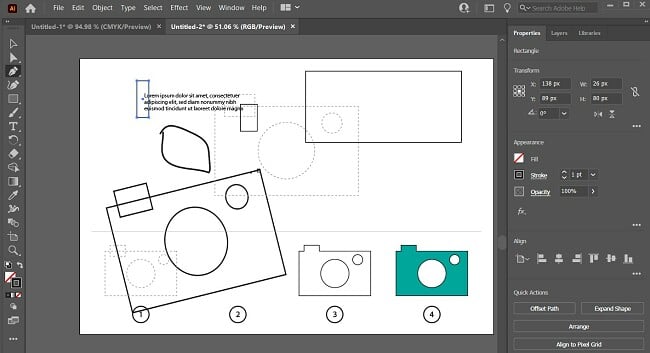
O Illustrator possui várias estações de trabalho predefinidas diferentes para você escolher. Ele usa tecnologia inteligente e se ajusta automaticamente ao tipo de trabalho que você está fazendo, para que você possa encontrar de forma rápida e fácil as ferramentas de que precisa.
O Illustrator permite que você personalize a área de trabalho se você não gostar das opções predefinidas, portanto, as ferramentas ou itens que você usa com mais frequência são fáceis de localizar. Você pode encaixar essas janelas de espaço de trabalho no lugar ou puxá-las e deixá-las pairar onde achar mais conveniente.
Facilidade de uso
Graças a muitas ferramentas avançadas e técnicas sofisticadas, o Illustrator não é um programa que qualquer um pode simplesmente abrir e começar a usar. A curva de aprendizado é íngreme, embora ter experiência em design gráfico ajude você a dominar rapidamente as ferramentas de que precisa.
Felizmente, o Illustrator tem muitos tutoriais, em vídeo e texto, que mostram exatamente como usar cada uma das ferramentas. Esses guias ainda têm conteúdo para download, portanto, você pode seguir as instruções passo a passo e certificar-se de que está fazendo tudo corretamente, pois o guia usa a mesma imagem.
Depois de aprender a usar cada ferramenta, ou pelo menos as que você precisa para seu projeto, você verá que o Illustrator é muito intuitivo e poderá dominar as técnicas mais avançadas rapidamente.
Exportando seu projeto
Ao terminar as pranchetas, você pode exportá-las usando uma variedade de formatos baseados em vetores. Os mais comuns incluem VML, EPS, WMF, SVG, PDF
Além de imagens vetoriais, você pode exportar arquivos como DWG, TGA, PNG, TIFF, DXF, BMP, SWF, PSD, JPEG, EMF, GIF, PCT, TXT
Compatibilidade
O Illustrator está disponível para Windows, macOS e iPad. Embora não haja aplicativos do Illustrator para Android ou iPhone, a Adobe possui aplicativos móveis que são compatíveis com imagens vetoriais.
O Fresco substituiu o Adobe Draw para iPhone em janeiro de 2022. O aplicativo gratuito funciona com uma caneta stylus ou com tela sensível ao toque e inclui uma boa seleção de pincéis realistas, ferramentas de forma fáceis de usar e ferramentas de pintura de alta qualidade. É compatível com iPhone 6SE e posterior, desde que esteja executando a versão iOS 14+.
Os usuários do Android podem usar o Adobe Capture e, embora não tenha quase as mesmas capacidades que o Illustrator ou o Fresco, pode converter imagens em vetor. É uma boa ferramenta para criar padrões, tipos, pincéis e formas. Depois de salvar sua imagem vetorial, ela pode ser enviada para sua conta do Creative Cloud e aberta no Illustrator.
Versão móvel (iPad)
O Illustrator lançou um aplicativo para iPad que é de longe o melhor aplicativo de gráfico vetorial para qualquer tablet. Você não precisa de uma conta separada para usar o aplicativo do iPad; basta fazer login em sua conta do Illustrator ou Creative Cloud e você terá acesso instantâneo a todos os seus projetos
O layout da área de trabalho está configurado de maneira um pouco diferente da versão para desktop, portanto, pode levar algum tempo para se familiarizar com as alterações.
System Requirements
Estes são os requisitos mínimos necessários para uma experiência fluida. Se o seu sistema não tiver as especificações corretas, pode causar falhas no seu computador ou fazê-lo rodar muito lentamente.
Windows
| Processor | Processador Intel Pentium 4 ou AMD Athlon 64 |
| OS | Windows 7 com Service Pack 1, Windows 8.1 ou Windows 10 |
| Ram | 2 GB de RAM (recomenda-se 8 GB) |
| Hard Disk | 2 GB de espaço livre em disco para a instalação; requer espaço adicional livre durante a instalação |
| Monitor Resolution | Resolução de 1024 x 768 (recomenda-se 1280 x 800) |
| GPU | OpenGL 4.0+ |
Mac
| Processor | Processador Intel multicore com suporte a 64 bits |
| OS | 10.13 (High Sierra), versão 10.12 do (Sierra) ou versão 10.11 do X (EL Capitan) |
| Ram | 2 GB de RAM (recomenda-se 8 GB) |
| Hard Disk | 2 GB de espaço livre em disco para a instalação; requer espaço livre adicional durante a instalação |
| Monitor Resolution | Resolução de 1024 x 768 (recomenda-se 1280 x 800) |
| GPU | OpenGL versão 4.0 ou posterior, deve ter, no mínimo, 1 GB de VRAM (recomenda-se 2 GB) |
Como desinstalar o Adobe Illustrator
Depois de terminar de usar o Illustrator, você pode removê-lo completamente do seu computador seguindo algumas simples etapas. Se ainda está buscando um programa de edição de imagens ou vetores, confira as alternativas grátis abaixo.
- Digite Adicionar ou Remover Programas na barra de pesquisa do Windows e pressione a tecla Enter.
- Encontre o Adobe Illustrator na lista de programas em seu computador e pressione o botão Desinstalar.
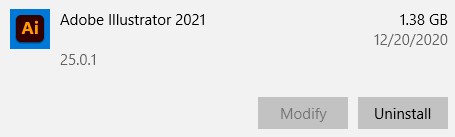
- O Adobe Creative Cloud abrirá e perguntará se você deseja manter suas configurações. Se não planeja baixar o programa novamente no futuro, você pode removê-las.
- O Illustrator será desinstalado via Creative Cloud.
Como cancelar sua conta do Adobe Illustrator
Antes que o período de avaliação grátis expire, você terá que cancelar sua conta da Adobe; caso contrário, será cobrado automaticamente por uma assinatura anual. Siga estas etapas para cancelar sua conta.
- Faça login em sua conta da Adobe.
- Clique na opção Planos na barra de menu.
- Escolha a opção Gerenciar Planos.
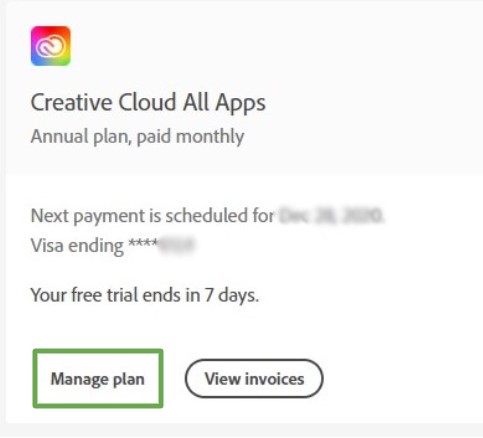
- Pressione o botão Cancelar Plano.

- A Adobe fará várias perguntas sobre o motivo do cancelamento e se você gostaria de fazer alguma alteração ao invés do cancelamento. Pressione o botão Confirmar na parte inferior da página para concluir o processo de cancelamento.
Apps adicionais da Adobe Creative Cloud
- Adobe Photoshop: Com as ferramentas avançadas do Photoshop, você pode aprimorar ou ajustar fotos, gráficos digitais, arquivos de câmera RAW e muito mais. O software de edição intuitivo tem desde ferramentas básicas como recorte, redimensionamento e rotação até ferramentas avançadas que você pode usar para ajustar como uma pessoa parece, remover objetos indesejados do fundo e uma ampla seleção de estilos de texto divertidos.
- Adobe Premiere Pro: ocê pode editar a maioria dos arquivos de vídeo digitais com o Adobe Premiere Pro. Ele funciona em uma placa de edição de vídeo de várias faixas que é compatível com a maioria dos formatos de vídeo e áudio e facilita a instalação de efeitos especiais, narrações e sobreposições de texto no seu vídeo.
- Adobe InDesign: É fácil criar um layout bonito para mídia digital e impressa com o Adobe InDesign. Existe uma função de página mestra, que é útil para projetos de várias páginas, um processador de texto integrado para garantir que o texto fique ótimo e ferramentas integradas para ajudar a publicar seu trabalho quando estiver concluído.